Farbtool Kuler & Indesign
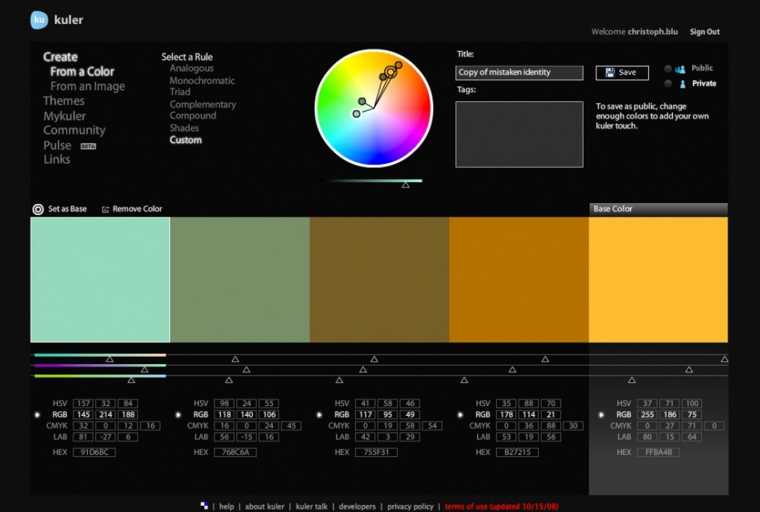
Oft braucht man zum Gestalten von Drucksachen ein Farbkonzept oder mehrere miteinander harmonierende Farben. Die Schwierigkeit dabei liegt im Finden von passenden, neuen und ungewohnten Farbkombinationen. Hier kann das Webtool Kuler von Adobe ein Hilfe sein. Die Kuler-Farbpaletten lassen sich einfach in Indesign einfügen.
Bald kanns losgehen, aber zuerst hier weiterlesen, dann klappts auch bestimmt. Zuerst definiert man in Kuler eine Grundfarbe. Davon ausgehend lassen sich mit verschiedenen Regeln wie zum Beispiel «Analogous», «Triad» oder «Complementary» Farbpaletten generieren. Mit der Option «Custom» kann man sein Farbschema frei bestimmen. Es gibt auch die Möglichkeit, ein Bild in Kuler zu laden und sich automatisch eine dazu passende Farbpalette erstellen zu lassen. Hier gibt es ebenfalls unterschiedliche Optionen, wie Kuler die Farben im Bild auswählen soll. Oder man lässt sich von den tausenden Farbpaletten anderer Nutzer inspirieren: Es kann aus mehreren Rubriken wie etwa «Newest» oder «Most Popular» gewählt werden.
Wenn man sich auf Kuler registriert, lassen sich die Farbpaletten speichern und als ase-File exportieren. Dieses ase-File kann man in die Farbfelder von Indesign importieren. Dazu wird im Farbfeld-Fenster das Menü «Farbfelder laden…» ausgewählt und dann das ase-File geöffnet. Sogar im Indesign selber gibt es ein Kuler-Fenster. Es kann im Menü «Fenster > Erweiterungen > Kuler» eingeschaltet werden. Damit lässt sich Kuler direkt in Indesign nutzen. Aus dem Kuler-Fenster lassen sich die Farbpaletten mit einem Klick zu den Farbfeldern hinzufügen.
Die Farben im ase-File sind in RGB-Farbmodus (Monitorfarben) definiert. Und RGB ist zum Druck nicht geeignet, hierfür ist CMYK (für 4-farbigen Druck – cyan, magenta, yellow, schwarz) nötig. Also müssen die RGB-Farben in CMYK-Farben umgewandelt werden.
Vorsicht mit CMYK-Werten aus der Kuler-Website. Diese ergeben im Vergleich zu den RGB-Werten ein enttäuschend schlechtes Resultat. Da die Farben und die Farbkompositionen am Bildschirm erstellt und beurteilt werden, ist eine möglichst grosse Übereinstimmung von RGB zu CMYK wichtig. Daher ist es besser, die Umwandlung in CMYK im Indesign vorzunehmen. Indesign meistert diese Aufgabe nämlich recht gut.
Farbraum
Die Farben im ase-File sind in RGB-Farbmodus (Monitorfarben) definiert. Und RGB ist zum Druck nicht geeignet, hierfür ist CMYK (für 4-farbigen Druck – cyan, magenta, yellow, schwarz) nötig. Also müssen die RGB-Farben in CMYK-Farben umgewandelt werden.
Vorsicht mit CMYK-Werten aus der Kuler-Website. Diese ergeben im Vergleich zu den RGB-Werten ein enttäuschend schlechtes Resultat. Da die Farben und die Farbkompositionen am Bildschirm erstellt und beurteilt werden, ist eine möglichst grosse Übereinstimmung von RGB zu CMYK wichtig. Daher ist es besser, die Umwandlung in CMYK im Indesign vorzunehmen. Indesign meistert diese Aufgabe nämlich recht gut.
Details zur Farbkonvertierung
Leider ist das exakte Konvertieren der Farben doch ein bisschen komplizierter als es scheint. Denn Indesign verwendet für die Umwandlung des Farbmodus hinterlegte Farbprofile. Und deren gibt es sehr viel unterschiedliche. Mit dem Resultat, dass sich je nach ausgewählten Profilen unterschiedliche CMYK-Werte ergeben! Wer es jetzt ganz genau wissen will, kann weiterlesen. Wer nicht: vermutlich reichen die Standardeinsellungen im Indesign für genügende Resultate aus.
Gut geeignet sind die Profile «eciRGB v2» und «ISO Coated v2 300% (ECI)» für gestrichene Papiere respektive «PSO Uncoated ISO12647 (ECI)» für ungestrichene Papiere (zum Beispiel Offsetpapiere). Die Farb-Profile und Einstellungen kann man über das Menü «Bearbeiten > Farbeinstellungen…» vornehmen.
Die Printzessin wünscht Spass mit Kuler!